Ninite is de beste manier om gratis en open source software te installeren zonder de Crapware

 Het installeren van uw favoriete programma's op een nieuwe of pas opnieuw geïnstalleerde versie van Windows kan tijdrovend zijn. Het is vervelend om ze allemaal afzonderlijk te installeren en er is altijd de mogelijkheid om per ongeluk ook een heleboel crapware op te nemen.
Het installeren van uw favoriete programma's op een nieuwe of pas opnieuw geïnstalleerde versie van Windows kan tijdrovend zijn. Het is vervelend om ze allemaal afzonderlijk te installeren en er is altijd de mogelijkheid om per ongeluk ook een heleboel crapware op te nemen.We hebben enkele jaren geleden geschreven over de Ninite-software-installatieservice, maar we dachten dat we de service opnieuw zouden gebruiken voor degenen onder u die er misschien niet van op de hoogte zijn. Het werkt op Windows 10. Het is gratis voor consumenten om te gebruiken en is de beste manier om je favoriete gratis en Open Source-programma's te installeren of opnieuw te installeren zonder de bloatware zoals werkbalken en andere speciale aanbiedingen. Wanneer u bijvoorbeeld Adobe Flash Player installeert of bijwerkt, probeert het altijd een gratis proefversie te gebruiken bij McAfee of een ander betaald programma dat u niet wilt.
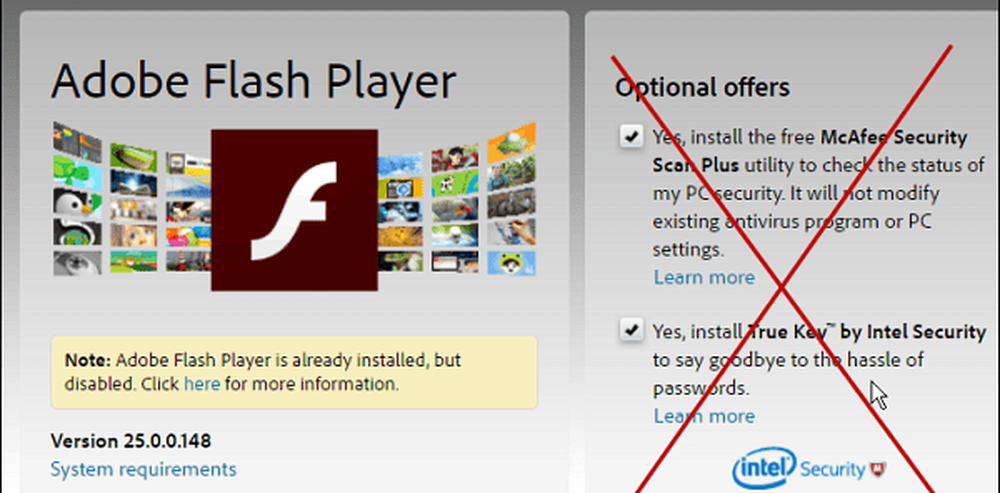
Adobe Flash Player is slechts een voorbeeld van apps of andere hulpprogramma's die extra software proberen te installeren die u niet wilt of nodig hebt.
Ninite gebruiken
Ga gewoon naar Ninite.com en kies de apps die je wilt installeren. De lijst met apps is onderverdeeld in verschillende categorieën, zoals Media, Berichten en Beveiliging. Al uw favorieten zijn er zoals Chrome, iTunes, VLC, Steam en nog veel meer. Controleer zo veel als je wilt en het installeert ze allemaal in één klap.
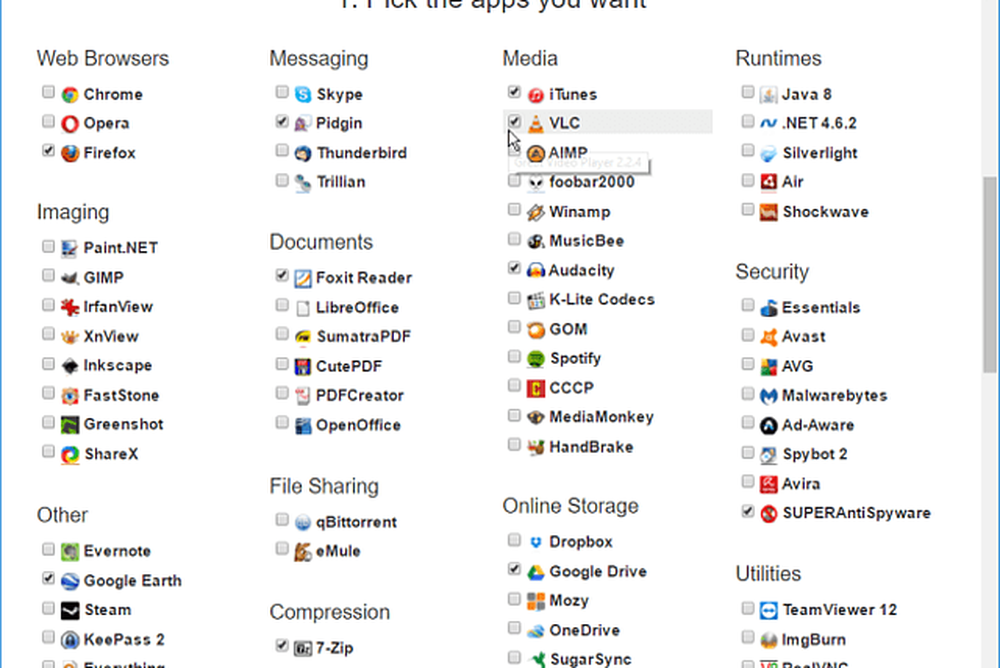
Nadat u de apps hebt geselecteerd, scrolt u omlaag naar de onderkant van de pagina en klikt u op Krijg je Ninite om het installatieprogramma te downloaden. Voer het uit en het zal automatisch doorlopen en elk programma installeren, en je hoeft niets te doen ... laat het gewoon lopen. De hoeveelheid tijd die nodig is om te voltooien, is afhankelijk van de hoeveelheid en de grootte van de apps die u selecteert.
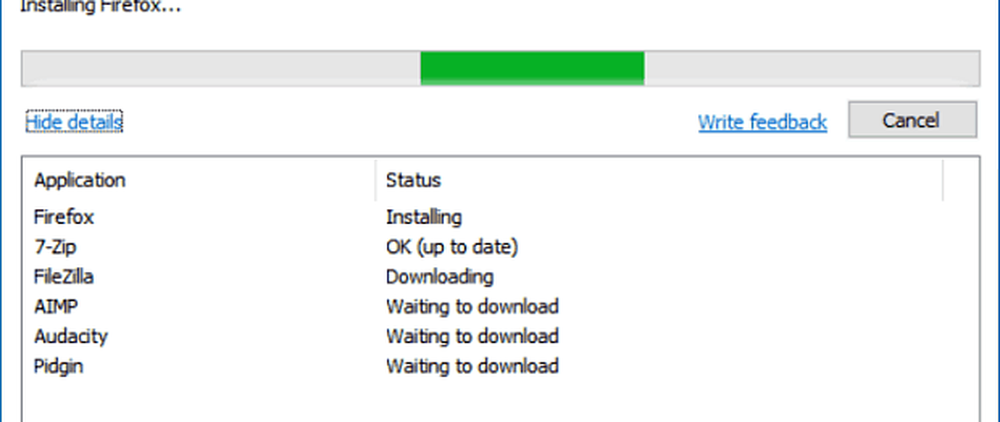
Dat is alles wat er is! Alle programma's die u hebt geselecteerd, worden geïnstalleerd en klaar voor gebruik. Het beste van alles is dat het de meest recente versie van de apps installeert en dat er geen extra bloatware is die je niet nodig hebt.
De site bevat de meeste van de populaire door de gebruiker aangevraagde apps, maar als u denkt dat er iets moet worden opgenomen, is er een suggestieformulier dat u kunt invullen. Hier is een lijst van wat Ninite volgens de site doet:
- begin te werken zodra u het uitvoert
- je niet lastig vallen met keuzes of opties
- installeer apps op hun standaardlocatie
- zeg nee tegen werkbalken of extra rotzooi
- installeer 64-bit apps op 64-bit machines
- installeer apps in de taal van uw pc of een taal die u kiest
- doe al het werk op de achtergrond
- installeer de nieuwste stabiele versie van een app
- sla up-to-date apps over
- sla opstartverzoeken van installateurs over
- gebruik uw proxy-instellingen vanuit Internet Explorer
- download apps van de officiële site van elke uitgever
- controleer digitale handtekeningen of hashes voordat u iets uitvoert
- werkt het beste als u webfilters of firewalls uitschakelt
- bespaart u veel tijd!
Terwijl thuisgebruikers gratis van Ninite kunnen genieten, is er ook een Pro-versie van Ninite die is gericht op grote kantoren en bedrijven. Hiermee kunt u via uw webbrowser software naar honderden pc's tegelijk installeren en installeer- / verwijder / updatecommando's uitvoeren.
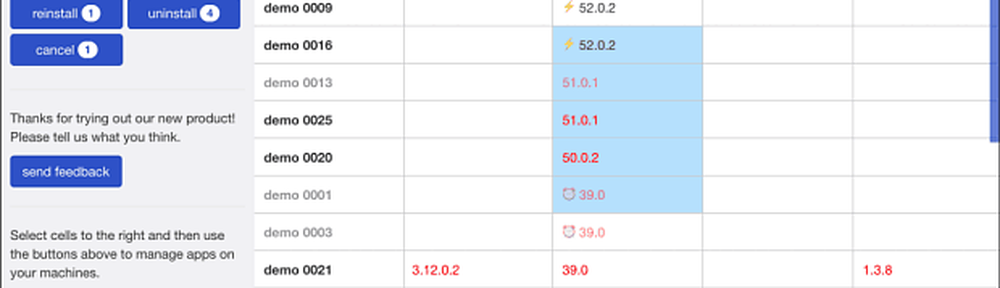
We zijn hier enorm fan van Ninite en we gebruiken het allemaal wanneer we een Windows-computer opnieuw formatteren of een nieuwe krijgen. Ninite is gemakkelijk te gebruiken, zeer vertrouwd, bespaart een hoop tijd en bevat niet de crapware die je niet wilt. Dit is precies wat je wilt, in tegenstelling tot de schaduwachtige praktijken van sites zoals download.com, waar je hier en hier meer over kunt lezen.
Gebruikt u Ninite om al uw favoriete software in één keer te installeren bij het opzetten van een nieuwe Windows-pc? Laat hieronder een reactie achter en laat ons uw mening weten.




